Como instalar o WordPress localmente no PC em 3 etapas simples

Seja para aprender a trabalhar com a ferramenta ou para testar modificações. Instalar o WordPress no PC com um servidor virtual é a melhor maneira de ensaiar antes de entrares em cena.
1º Passo: Download e instalar MAMP no PC
Para instalar o WordPress no PC precisas de 2 ficheiros:
Após o download de ambos os ficheiros, é necessário instalar o MAMP. Quando concluíres, abre e clica em Start Servers.
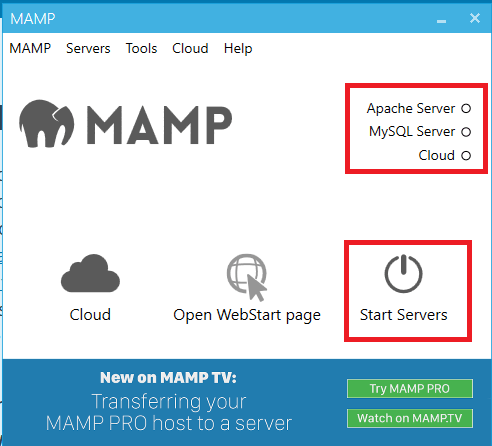
Confirme se o botão Start Servers e os indicadores do Apache Server e MySQL Server estão com a cor verde = online.
De seguida, extraia o ficheiro zip do WordPress e coloque a pasta “wordpress” no seu interior em C:\MAMP\htdocs
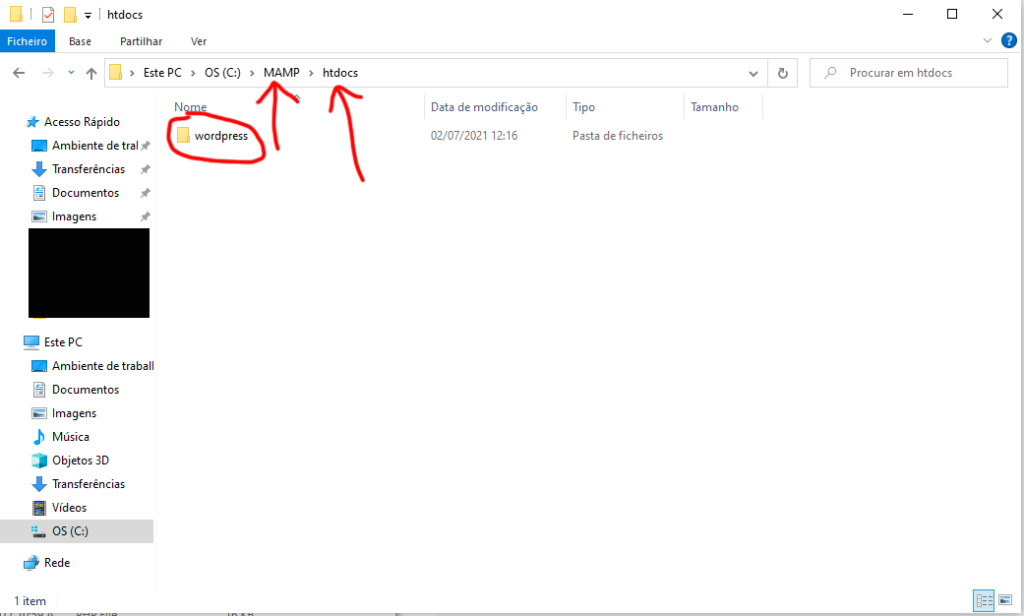
2º Passo: Criar base de dados
Abre o navegador de internet e coloca o endereço http://localhost/wordpress/ . Aí vais ser acompanhado pelo guia de instalação do WordPress. Clica em “Vamos a isto!”
Próximo passo é criar a base de dados. Vamos à página http://localhost/MAMP/index.php?page=phpmyadmin&language=portuguese . Aí clicamos em “Base de dados” no topo, damos um nome a mesma, eu escolhi “wordpressBD” e clicar “Criar”. Agora podes fechar esse separador.
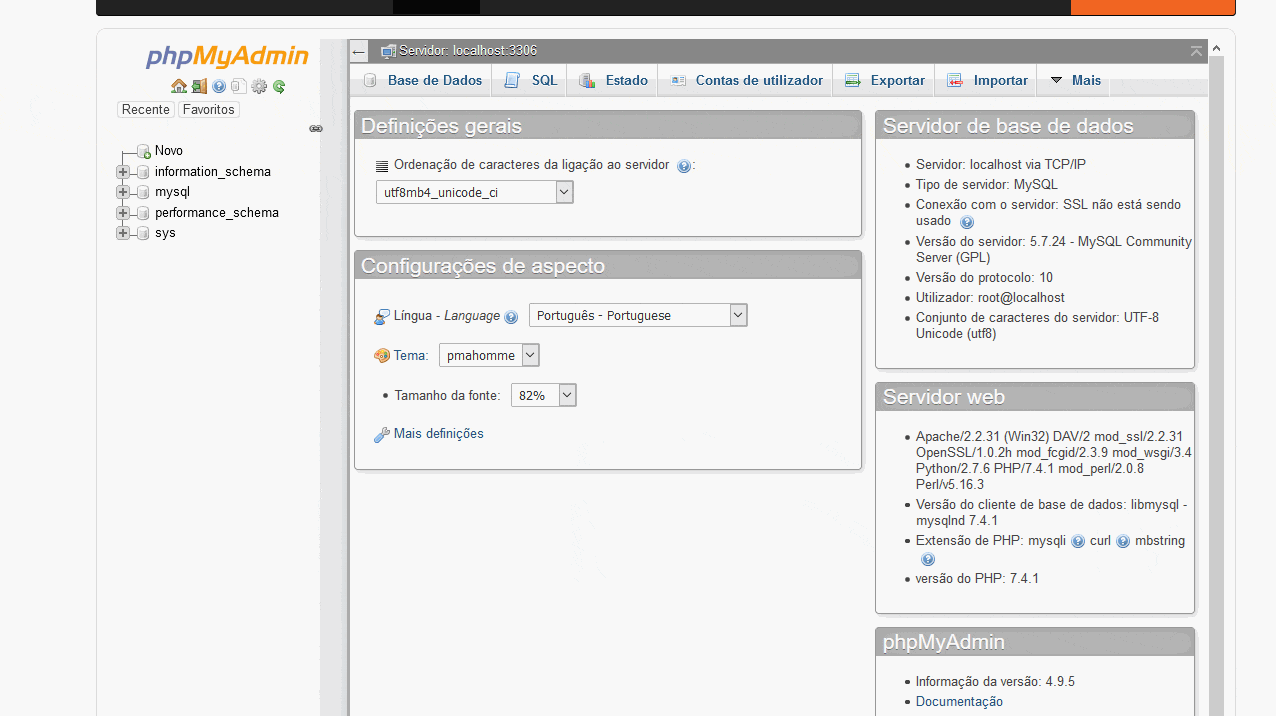
3º Passo: Instalar WordPress no PC
Voltamos ao separador do guia de instalação do WordPress e colocamos os seguintes dados:
- Nome da base de dados: wordpressbd (o mesmo que acabamos de dar no phpMyAdmin)
- Nome de utilizador: root
- Senha: root
- Servidor da base de dados: localhost
- Prefixo das tabelas: wp_
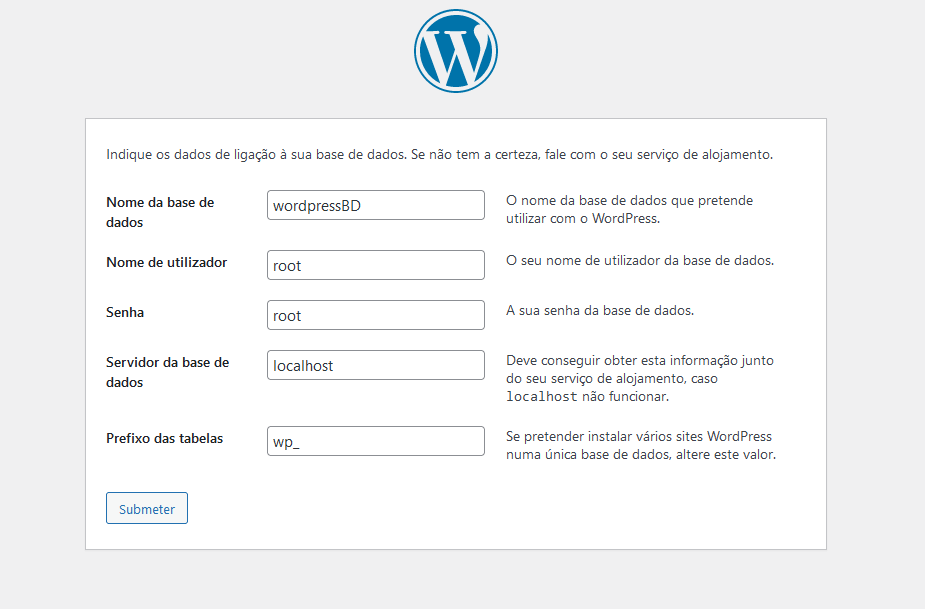
Clica em Submeter e de seguida Instalar.
Aqui terás de preencher a informação do seu site local e de acesso ao painel de gestão do mesmo.
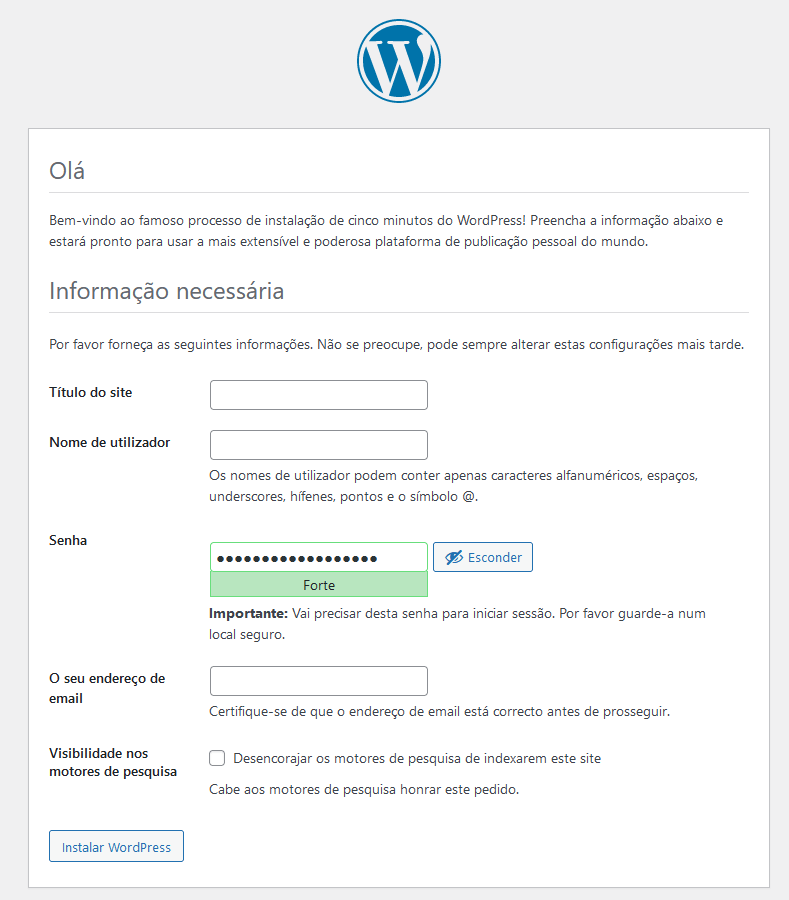
No próximo passo poderá iniciar sessão com esses mesmos dados. Concluído! Podes visitar o teu site WordPress local em http://localhost/wordpress/ e o painel de gestão em http://localhost/wordpress/wp-admin/
